点击上方 “
CAD自学网
” → 点击右上角“
...
” → 点选“
设为星标
★
”
为
CAD自学网
加上星标,即可及时
收到干货
啦!
实用技巧推荐:
1、
如何完全卸载CAD?
2、
图纸乱码了怎么办?
3、
十年设计师布局经验
4、
如何优化CAD提高运行速度?
5、
高版本CAD如何找回经典界面
6、
CAD中鼠标各键的用处
7、
相见恨晚的CAD技巧
8、
高版本如何转化低版本
在业余时间,很多同学,朋友都想学一点其他东西来充实自己的业余时间。cad是一个不错的选择。
先学习cad的用途,再对cad的功能进行了解。
其实阻碍你成为cad画图高手的是,cad当中的快捷键命令和最重要的绘图技巧。
下面来看看cad中有哪些重要的,绝对不能忽视的绘图技巧。
为了提高作图速度,最好遵循如下的作图原则:
1.
作图步骤
:设置图幅→设置单位及精度→建立若干图层→设置对象样式→开始绘图。
2.
绘图始终使用1:1比例
。为改变图样的大小,可在打印时于图纸空间内设置不同的打印比例。
3.
为不同类型的图元对象设置不同的图层
、颜色及线宽,而图元对象的颜色、线型及线宽都应由图层控制(BYLAYER)。
4.需精确绘图时,可使用栅格捕捉功能,并将栅格捕捉间距设为适当的数值。
5.不要将图框和图形绘在同一幅图中,应在布局(LAYOUT)中将图框按块插入,然后打印出图。
6.对于有名对象,如视图、图层、图块、线型、文字样式、打印样式等,命名时不仅要简明,而且要遵循一定的规律,以便于查找和使用。
7.将一些常用设置,如图层、标注样式、文字样式、栅格捕捉等内容设置在一图形模板文件中(即另存为*.DWt文件),以后绘制新图时,可在创建新图形向导中单击"使用模板"来打开它,并开始绘图。
绘图技巧:
1、
熟练掌握CAD的各种命令
。大家都知道,CAD里干同一件事可以用多种命令实现,要想选择最快的命令达到目的,必须熟悉各种命令的功能特点。
2、
正确的作图姿势
。左手放在键盘的回车键旁边,因为使用最多的“L(直线)”、“M(移动)”、“O(偏移)”、“H(填充)”、“I(插入图块)”、“Enter(确认、执行上一命令)”均在此。右手握鼠标。
3、
建立自己的作图环境
,即建立适合自己专业绘图的模板文件。因为每一个专业都有自己的专业共性,这些共性包括图层、字体、标注样式、线型、线条粗细、图框、图标规格、打印样式等。如果每张图都去设定会花费大量的时间,用模板是效率最高的!
4、
建立自己的常用图块
。有的图案经常需要用到,如果建成图块,使用时插入可以节约很多时间。当然,要将图块建在模板里了。
5、
注意收集自己或别人绘制的图形作为资料
,便于在今后的图纸中应用。许多图纸都是大同小异的,至少局部、细部是一样的,如果平时注意收集,到了该使用的时候就可以调出来修改使用。
6、
绘制图形一定要注意它的可持续修改性
。电脑绘图比手工绘制快的地方就在于它的可修改性。一张好的图纸一定要可以很方便的修改,需要修改的因素很多:领导意见、计算错误、考虑不周等等。即使是交工了的图纸也应该考虑今后调用的问题(第5点的用途)。
有的朋友为了一时方便将标注炸开(我就干过),在当时看来也许这样快了一点,但如果需要再次修改就麻烦了;还有的人一条线画短了,顺手就加一条在后面,看起来还是一条,但修改难度就增加了;也有人添加图形时不注意与原来的图层的一致性,只管颜色、线型一致,造成今后改图极不方便。这些都是不可取的。(注:应该使用LEN或者EX命令。)
7、
巧用cad的打印功能。
图纸绘制好了以后,将图纸打印出来,是一中方便查看的方法。在打印图纸设置当中,需选择好合适的打印机,和适合的打印范围。
8、
尽量使用高版本的软件
。高版本肯定比低版本的好。有的人也许会说:“我用低版本的用惯了”。不要怕,他们不是都号称向下兼容吗——2016同样可以执行2004的命令。当然,新的功能需要多多的学习、实践。
9、
适当使用ACAD二次开发程序
,必要时自己编制Lisp用于自己经常需要完成的繁琐工作。这一点一定要建立在熟悉CAD各种自身命令的基础上。试想,如果你花了大量的时间编制了一个程序,结果发现CAD本身就有此命令,那不是更浪费时间吗。
10.
提高绘图效率--AutoCAD快捷键
如果你想提高自己的绘图效率,只有一个办法了,就是熟练的操作。星际争霸中高手都用键盘操作来提高自己的速度,AutoCAD的熟练操作同样需要键盘输入。
还有cad中的快捷键命令,可以简化操作步骤。
都有哪些快捷键命令呢?
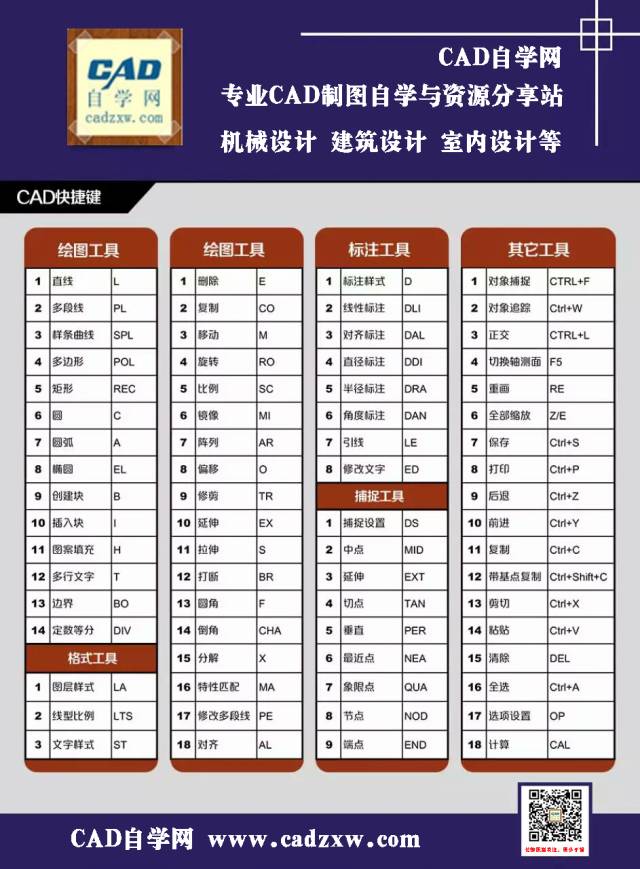
注:后台回复“
CAD快捷键图片版
”可获高清图片。
实用技巧:
25:
终于等到你,查询参数Lookup
26、
大师的总结,填充图案的N种Q&A,有你想要的!
27、
关于CAD中的字段,只有大神会告诉你的技巧!
28、
活用CAD工具选项板,画图速速非一般!
29、
最整人的5个CAD问题及解决办法!
30、
玩转pgp文件,CAD快捷键不再难!
31、
cad线型,你真的都知道吗?
32、
各位设计大佬,几何与尺寸约束,要不要了解一下?
33、
令密恐症崩溃的cad点云竟还能这样操作!
34、
动态块有多牛,取决于你的想象力和熟练程度
35、
牛逼设计师必备,动态块教程干货
36、
DWG文件各版本怎么选,DWG和DXF文件的区别是什么?
37、
CAD打印,原来有这么多门道……
38、
CAD重命名原来可以这么玩!
39、
你不知道的cad标注小技巧!
40、
神一般存在的CAD3个小技巧
41、
干货,这就是CAD『注释性』,不是残像或者影分身
42、
和AutoCAD躲猫猫,隔离对象应该这么用!
43、
会了这个cad小技巧,画图速度蹭蹭涨!
44、
cad SHX大字体的通天塔,这个技巧你肯定不知道!
45、
外部参照层级 or 块的层级,你知道那个吗?
46、
来自不同水平设计师对同一问题的困惑!
47、
CAD中关于字体选择,你不知道的两个小技巧!
48、
这些CAD块的“疑难杂症”解决办法,你未必都会!
49、
CAD打印出图,模型与布局,你适合哪种?
61、
【技巧】CAD之巧用坐标原点
62、
CAD你不会修改使用快捷键,就是新手!
63、
CAD玩的最牛逼,突然崩溃了怎么办?
64、
CAD统计苗木数量小技巧
65、
CAD假表格(文字+多段线)导出到Ecxel的两种方法
66、
cad图形选择之框选、栏选怎么用?
67、
【进阶版】由浅入深带你学习如何统计CAD苗木数量
68、
cad十字光标和坐标系,你必知的三个小技巧!
69、
打开图纸缺少图片参照文件怎么办?如何插入永不丢失的图片?
70、
CAD文字对齐的两种方法(奎奥苏计算器法和快捷键法)
71、
cad布局小技巧之视口(锁定视口与模型布局转化)
72、
CAD之打印样式表的设置技巧
73、
CAD定距等分与定数等分使用技巧
74、
CAD圆弧变成圆、线段分割小技巧
75、
cad图纸这样保存,从此告别乱码!
76、
玩转CAD视口,一篇文章就够了!
77、
一文搞懂CAD视口相关快捷键及靶向问题
78、
【神器】cad如何合并多个图纸为一个PDF吗?(内含合并工具)
79、
利用pdffactory打印多张CAD图纸为一个PDF文件
80、
3秒批量打印cad图纸为一个PDF文档
81、
cad去除教育版戳记方法总结及插件下载
82、
CAD中的“替换”技巧你知道多少
R83
先形状后大小,cad解决尺规作图难题















